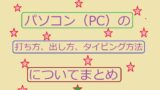パソコンは、あなたを苦しめる道具ではありません。
あなたの仕事を助け、時間に余裕を生み出し、あなたの「やりたいこと」を応援してくれる、最高のパートナーです。
このマニュアルは、難しい専門用語や今はまだ必要ないたくさんの機能の説明は省き、今日のあなたのパソコン作業が、昨日よりほんの少しだけ楽になることを目指しています。
「専門用語の壁」を乗り越えるには
パソコンの世界は独特な専門用語で溢れていますが、最初からすべての言葉を覚えようとせず、「これはこういう役割のもの」と大まかにイメージで捉えるのがコツです。
- 目的が達成できればOKと割り切りましょう。
- 言葉は使いながら自然と覚えていきます。
身近なものに例えてみる
- パソコン全体 → あなた専用の「机」
- デスクトップ → 「机の上」。
- よく使う道具(アプリアイコン)を置く場所。
- ファイル → 「書類」や「写真」そのもの。
- フォルダ → 書類を整理する「ファイルケース」や「引き出し」。
- アプリ(ソフト) → はさみやペンなどの「文房具」。
- Wordなら「原稿用紙」、Excelなら「計算用紙」など。
- ブラウザ → 世界中の情報(インターネット)を見るための「窓」や「どこでもドア」。
OS、ブラウザ、アプリの違いを理解する
「Windows(OS)を起動して、Chrome(ブラウザ)でインターネットを見る」「Word(アプリ)で文章を作成する」といった関係性を把握しましょう。
わからない言葉はすぐに調べる癖をつける
スマートフォンなどを使って「(わからない言葉) とは」と検索してみましょう。
図解で説明しているサイトを見ると、より理解が深まります。
「基本的な操作の壁」を乗り越えるには
スポーツと同じで、繰り返し練習することで体(指)が覚えていきます。
焦らずゆっくり操作することから始めましょう。
マウス操作の練習
「ゆっくり、確実に」 を意識しましょう。
アイコンの上で一度カチッと押すのが「クリック」、カチカチッと素早く2回押すのが「ダブルクリック」と、一つ一つの動作を確認しながら行いましょう。
クリックとダブルクリックの使い分けが分からないと、ファイルを開きたいのに選択するだけになったり、その逆が起きたりします。
パソコンに最初から入っている「ソリティア」などのカードゲームは、ドラッグ&ドロップ(アイコンやファイルを掴んで別の場所に移動させる操作)の絶好の練習になります。
ドラッグ&ドロップはマウスをうまく動かせずに失敗しがちです。
キーボード入力の練習
「ホームポジション」の位置を徹底的に覚える。
キーボードの「F」と「J」にある小さな突起に人差し指を置く「ホームポジション」が全ての基本です。
最初の練習は8つのキーから:「ASDF」「JKL;」の8文字だけを打つ練習から始めましょう。
スピードは全く気にせず、「この指でこのキー」という感覚を掴むことが重要です。
キーボードを見なくても、指が自然とホームポジションに戻れるようになることを目指しましょう。
パソコンに入っている「メモ帳」を開き、目的なく好きな文章を打ってみてもよいでしょう。
純粋に文字入力の練習に集中できます。
最重要キー「半角/全角」を意識する
「A」と打ちたいのに「ち」と表示されるなど、日本語入力がおかしくなったら、まずキーボード左上の「半角/全角」キーを1回だけ押してみる、と覚えておきましょう。
これが一番多いつまずきポイントです。
このキーは日本語入力(「あ」モード)と、英語入力(「A」モード)を切り替えるスイッチです。
現在のモードは画面右下あたりに「あ」や「A」で表示されているので、確認する癖をつけるとさらに安心です。
「@(アットマーク)」の確実な入力
多くの日本のパソコンでは、日本語キーボードを使っているので、キーボードの「P」のすぐ右隣に「@」が書かれたキーがあります。
「Shiftキー」を押したまま、その「@」のキーを押してみてください。
英語キーボードの場合は、数字の「2」の上に「@」が印刷されています。
この場合も、「Shiftキー」を押したまま、数字の「2」のキーを押してください。
Shiftキーは、キーに上下に2つ文字が書かれている場合の「上の文字」を入力するためのキーです。
カタカナ変換
ひらがなで入力した後、スペースキーで変換候補から選ぶ方法や、F7キーで一発変換する方法を学びましょう。
文字を間違えたら「Backspace」キー
文字カーソル(チカチカ点滅している縦棒)の「前」にある文字を消すのが、Enterキーの上あたりにある「Backspace」キーです。
打ち間違えたら、慌てずこのキーで一文字ずつ消しましょう。
カーソルの「後」の文字を消す「Delete」キーもありますが、まずは「Backspace」だけ覚えれば十分です。
ローマ字入力表を手元に置く
慣れないうちは、ローマ字入力の一覧表を印刷してパソコンの横に置いておくと安心です。
正確性を最優先
速く打とうとしてミスが増え、書類作成や業務で問題になるという声が見られます。
正確性が低いとタイピングの信頼性が損なわれ、実用性が落ちます。
最初は「ゆっくりでも正確に」 を強調し、ミスを減らす意識を育てることが重要です。
タイピングテストで「正確率90%以上」を目標に設定し、達成したら速度を上げる練習に移行しましょう。
「ファイル管理の壁」を乗り越えるには
データを「どこに」「どんな名前で」保存したかを自分で把握するための、簡単なルールを作るのが一番の対策です。
「保存」のルールを最初に決める
文書は必ず「ドキュメント」フォルダに、写真は必ず「ピクチャ」フォルダに入れる、というように、ファイルの種類ごとに保存場所を固定しましょう。
デスクトップは「仮置き場」と考える
デスクトップにファイルを置くのは、作業中の一時的なものだけにしましょう。
作業が終わったら、必ず決めたフォルダに移動させる癖をつけます。
「デスクトップ」(机の上)と「ドキュメント」(書類棚)の役割を理解することが大切です。
フォルダを積極的に作る
「ドキュメント」フォルダの中に、「2025年_町内会資料」「健康診断の結果」のように、内容がわかる名前のフォルダを作りましょう。
こうすることで、後から探すのが圧倒的に楽になります。
ファイル名に日付と内容を入れる
「文書1」のような名前ではなく、「250807_回覧板の文章」のように、「日付」と「内容」がわかる名前を付けると、ファイルが迷子になりません。
迷子になったファイルの探し方
まずは「デスクトップ」と「ドキュメント」の2か所を探してください。
それでも見つからない場合は、画面左下のスタートボタンの隣にある検索窓に、ファイル名の一部を入力してみてください。
パソコンがファイルを探し出してくれます。
「ネット利用の壁」を乗り越えるには
インターネットは広大ですが、普段使う機能は限られています。
基本的な使い方を覚えれば、世界がぐっと広がります。
Wi-Fiのパスワードを事前に確認・メモしておく
パソコンをインターネットに繋ぐには、Wi-Fiルーター(親機)の本体側面や裏面に書かれている「SSID(ネットワーク名)」と「パスワード(暗号化キー、KEYなどと表記)」が必要です。
あらかじめメモしておきましょう。
検索のコツを覚える
2つ以上の言葉で検索する
「レシピ」だけでなく、「鶏肉 なす 簡単 レシピ」のように、知りたい情報に関連する言葉を複数入力すると、目的の情報が見つかりやすくなります。
「やり方」「使い方」で検索する
「ファイルの圧縮 やり方」「LINE パソコン 使い方」のように検索すると、手順を解説したサイトが見つかります。
メールは自分宛に送って練習する
いきなり誰かに送るのが不安なら、自分のメールアドレス宛にメールを送ってみましょう。
件名や本文の入力、ファイルの添付などを一通り試せば、自信がつきます。
「トラブル・セキュリティの壁」を乗り越えるには
「困ったときの合言葉」を決めておき、慌てずに対処することが重要です。
エラーメッセージは「写真に撮る」
意味のわからない警告画面が出たら、慌ててボタンを押さずに、スマートフォンで画面を撮影しましょう。
後でそのメッセージを検索したり、詳しい人に聞いたりするときに非常に役立ちます。
セキュリティの基本ルール
OSは常に最新の状態に
Windows Updateなどの更新通知が来たら、面倒がらずに実行しましょう。
これが一番のウイルス対策になります。
「うまい話」と「過度な脅し」は詐欺と心得る
「おめでとうございます!当選しました!」「あなたのPCは危険です!今すぐクリック!」といった表示は、ほぼ100%詐欺広告です。
無視してページを閉じましょう。
何よりも大切なのは、焦らず、自分のペースで楽しむことです。
身近にいるパソコンに詳しい人に「いつでも質問していい?」とお願いしておくなど、聞ける環境を作っておくと、安心してスタートできるでしょう。
いかがですか?
大体この様なことを意識しておくとパソコンを上手く使いこなしていけるようになっていくと思います。
どうぞ、一歩一歩を大切に、覚えていきましょう。
前の日よりも1秒速く出来るようになったなら、それだけでも十分だと思っていいです。
応援しています。
ここまで読んで頂きまして誠にありがとうございました。
嬉しい楽しい、ついてます。
感謝
泉水善光